آموزش غیر فعال کردن SafeSearch در گوگل

امروزه کاربرانی که در موتور جستجوگر گوگل به دنبال مطالبی میگردند، با مشکلاتی روبرو هستند. یکی از شایعترین این مشکلات این است که نتایج مورد جستجوی آنها طوری نیست که میخواهند.
به این معنا که مانند گذشته، نتایجی که به دنبالشان هستند را نمیبینند. این احتمال وجود دارد که متفاوت بودن نتایج جستجو به دلیل فعال بودن حالت Safe search است.
قابلیت «جستجوی امن» به تازگی به جستجوگر گوگل اضافه شده است. این قابلیت ضمن مزایایی که ارائه میدهد، باعث مشکلاتی برای پیدا کردن نتایج جستجوی مورد نظر کاربران شده است.
غیر فعال کردن SafeSearch موضوعی است که در این مقاله از ایده آل تک میخواهیم به بررسی و انجام آن بپردازیم.
لازم به ذکر است که غیر فعال کردن این ویژگی در دستگاههای مختلف، متفاوت است. در این مطلب به آموزش غیر فعال کردن «جستجوی امن گوگل» در دیوایسهای مختلف میپردازیم.
در صورتی که سیف سرچ به یک معضل همیشگی برایتان تبدیل شده، توصیه میکنیم که تا انتهای مطلب با ما همراه باشید تا با چگونگی غیر فعالسازی آن در دستگاه مورد نظرتان آگاه شوید.
ویژگی SafeSearch چیست؟
فرض کنید که میخواهید مطلبی را با عنوان «دنیای مردگان» در گوگل جستجو کنید. وقتی این عبارت را تایپ میکنید و کلید اینتر را میزنید، عناوین و سایتهای مختلفی در نتایج جستجو به شما نشان داده میشود.

حتی زمانی که میخواهید روی جستجوی تصاویر همان عنوان کلیک کنید، تصاویر مختلف به تناسب همان عنوان نمایش داده میشود. در میان این عناوین و تصاویر جستجو شده، ممکن است محتواهای مرتبط یا غیر مرتبط، خشونت آمیز یا غیر آن، مثبت ۱۸ و … نشان داده شود.
حال فکر کنید که شخص جستجو کننده، یک کودک و یا نوجوان باشد و این در حالی است که نمیخواهید محتواهای غیر اخلاقی، جلوی دیدگان آنها ظاهر شود. در این زمان است که قابلیت SafeSearch به کمکتان میآید.
در حقیقت این ویژگی محتواهایی را که مناسب افراد بالای ۱۳ سال است نشان نمیدهد و آنها را به گونهای در بلک لیست خود نگه میدارد؛ تا زمانی که کاربر به خاموش کردن SafeSearch اقدام کند.
ویژگی جستجوی امن گوگل، یک ویژگی مثبت قلمداد میشود. چرا که به وسیله آن میتوانید محتواهای مورد جستجو را مدیریت کنید. گاهی اوقات هم میتواند آزار دهنده باشد؛ زمانی که قصد دارید نتایج زیادی از جستجوی مورد نظر خود خود ببینید.
به طور کلی بهتر است این ویژگی را هنگامی که میخواهید به دنبال مطلب مهمی بگردید غیر فعال کنید و هر زمان که خواستید جستجوگر گوگل را در اختیار کودک یا نوجوانتان قرار دهید، آن را فعال کنید.
چگونه بفهمیم که SafeSearch فعال است یا خیر؟
از قابلیت SafeSearch در حوزههای مختلف استفاده میشود. به عنوان مثال در مکانهایی همچون مدارس، دانشگاهها و … که افراد دسترسی آزادی به اینترنت دارند معمولا این قابلیت فعال است.
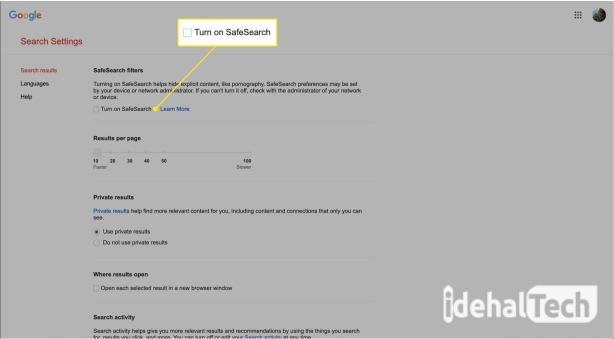
حال تصور کنید که شما مدیر یک فضای آموزشی مانند همان مدرسه هستید. میخواهید دستگاههایی که در آنجا قرار دارند را چک کنید و ببینید که آیا «جستجوی امن گوگل» در آنها فعال است یا خیر؟
در اینجاست که باید با طی کردن یکسری مراحل، به این موضوع پی ببرید:
به این معنا که کاربران با ورود به موتور جستجوی گوگل میتوانند موضوعات خود را به صورت کاملا امن جستجو کنند و در نتیجه، نتایج به صورت نسبتا محدود به آنها نمایش داده میشود. به عبارت دیگر محتوای خشونتآمیز و یا غیر اخلاقی از این نتایج فیلتر شدهاند.
به هر حال سیف سرچ با تمام خوبیهایی که دارد، با بدیهایی نیز همراه است. آن هم این است که ممکن است برخی سایتهایی که نیاز داریم را فیلتر کند که در نتیجه، اجازه دسترسی به آنها را نخواهیم داشت.
قبل از غیر فعال کردن این قابلیت باید فعال بودن یا نبودنش را بررسی کنیم. به این منظور باید سه مرحله آسان را طی کنید که در زیر به آن پرداختهایم:
۱- ابتدا وارد مروگر کروم، فایرفاکس یا هر مرورگر دیگری شوید. به سایت www.google.com مراجعه کنید. سپس در کادر جستجو عبارت SafeSearch را تایپ کنید و کلید اینتر را بزنید.
۲- بعد در میان گزینههای موجود، روی گزینه You Safe Search settings کلیک کنید.
۳- در صورتی که گزینه On فعال باشد، بدین معناست که حالت جستجوی امن برایتان فعال است. همچنین اگر با عبارت زیر رو به رو شدید، به معنای روشن بودن سیف سرچ است:
همانطور که در مقدمه گفتیم، غیر فعال کردن SafeSearch در دیوایسهای مختلف، به طور متفاوتی انجام میشود. در ادامه به آموزش این مورد در کامپیوتر و تلفن همراه میپردازیم.
غیر فعال کردن SafeSearch در کامپیوتر
غیر فعال کردن جستجوی امن گوگل در کامپیوتر کار سختی نیست! با چند کلیک ساده میتوان این فیلتر را خاموش کرد. برای انجام این کار باید ابتدا نرم افزار گوگل کروم خود یا هر مرورگر دیگری را که استفاده میکنید باز کنید.
- در قسمتی که مخصوص وارد کردن آدرس سایت است، آدرس www.google.com را جستجو کنید. سپس در قسمت پایین صفحه بر روی Settings که همان تنظیمات گوگل است کلیک کنید.
- بعد گزینههایی که در Settings وجود دارد نمایش داده میشود. از میان آنها روی Search Settings کلیک کنید.
- ابتدای صفحه همین گزینه، عنوانی با عبارت Turn on Safe Search به چشم میآید. با فعال یا غیر فعال کردن این عنوان، حالت جستجوی امن روشن یا خاموش میشود.
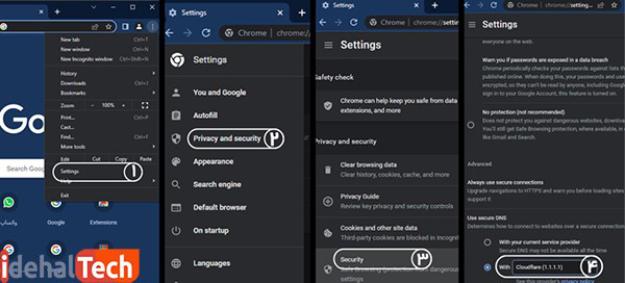
توجه داشته باشید که وقتی مراحل فوق را طی کردید، در پایان بر روی دکمه Save کلیک کنید تا عملیات انجام شده ذخیره گردد. در غیر اینصورت مجبور میشوید مجدد همین مسیرها را طی کنید.
نکتهای که باید در نظر داشته باشید این است که علاوه بر تغییر در تنظیمات بالا، باید از تغییر DNS هم استفاده کنید. البته این مورد بیشتر برای مرورگر کروم است. چرا که حالت امن باید برای اکانتتان هم غیر فعال شود. در ادامه به آموزش این مورد میپردازیم:
غیر فعال کردن SafeSearch در مرورگر کروم ویندوز
تنها با طی کردن اندک زمانی میتوانید سیف سرچ کروم خود را غیر فعال کنید:
- به این منظور باید ابتدا بر روی سه نقطهای که در بالا و سمت راست کروم قرار دارد کلیک کنید.
- سپس بر روی گزینه Settings کلیک کنید. با این کار وارد بخش تنظیمات مرورگر میشوید.
- در بخش سمت چپ صفحه، گزینهای را تحت عنوان privacy and security مشاهده میکنید. این گزینه مخصوص تنظیمات امنیت و حریم خصوصی است. بر روی آن کلیک کنید.
- در صفحه جدید گزینههای دیگری وجود دارد. به دنبال Advanced بگردید. اگر پیدا نکردید با نوار اسکرول به سمت پایین بروید.
- سپس گرینه Use secure DNS را انتخاب کنید. در این قسمت نیز گزینههایی است که باید (Cloudflare 1.1.1.1) را انتخاب کنید.
- در پایان باید مرورگر خود را ببندید و مجدد راهاندازی کنید. تمام! اکنون حالت جستجوی امن برای اکانت شما غیر فعال شده است.
خاموش کردن SafeSearch در موبایل
غیر فعال کردن SafeSearch در تلفنهای همراه نیز به آسانی انجام میشود. ما در این آموزش، ابتدا به گوشیهای اندروید و بعد به گوشی آیفون میپردازیم.
غیر فعال کردن حالت جستجوی ایمن در اندروید
امروزه هر فردی که از دیوایسهای اندرویدی استفاده میکند، برای جستجوهای اینترنتی خود معمولا از مرورگر گوگل کروم استفاده میکنند.
گوگل کروم یک مرورگر حرفهای موبایل است که به جرأت میتوان لقب محبوبترین مرورگر دنیا را به آن داد. از همین رو ما هم برای غیر فعال کردن SafeSearch در اندروید، مرورگر کروم را مبنا در نظر میگیریم.
در ابتدا باید وارد مرورگر کروم شوید. بر روی منوی سه نقطه یا سه خطی که در بالا و سمت راست صفحه قرار دارد ضربه بزنید.
در میان گزینههای موجود Settings را انتخاب کنید. بعد در صفحه جدید بر روی Privacy and Security ضربه بزنید. در قسمت بعدی بر روی گزینه Use Secure DNS کلیک کنید.
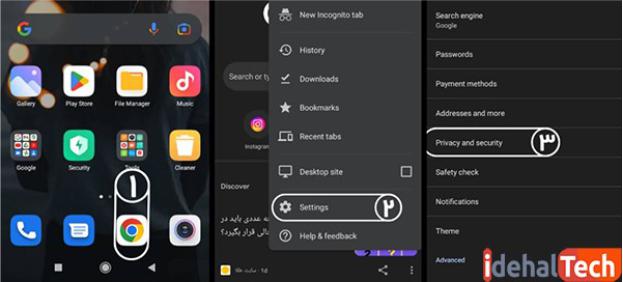
سپس گزینه Choose Another Provider را انتخاب کنید. بعد در کنار گزینه Cloudflare یک مثلث کوچک وجود دارد. با ضربه زدن بر روی آن میتوانید حالت سیفسرچ را در وضعیت غیر فعال قرار دهید.
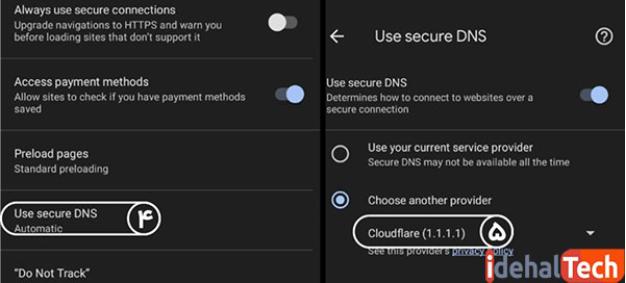
غیر فعال کردن حالت جستجوی ایمن در آیفون
همانطور که میدانید، از قدیم تا کنون گوشیهای اپل به متفاوت بودن با سایر گوشیها معروف بودهاند. بیشتر کارهایی که با مدلهای مختلف برند اپل انجام میشود، با گوشیهای اندرویدی متفاوت است.
اپل یک مرورگر اختصاصی به نام سافاری دارد که معمولا همه دارندگان گوشیهای این برند با آن کار میکنند. وارد این مرورگر شوید و آدرس سایت گوگل را بزنید تا موتور جستجوگر برایتان باز شود.
به انتهای صفحه مراجعه کنید و بر روی Settings ضربه بزنید. سپس در پنجره جدیدی که باز می شود گزینه Search Setting را انتخاب کنید. بعد SafeSearch Filters را انتخاب کنید. بعد هم بر روی Show explicit results کلیک کنید.
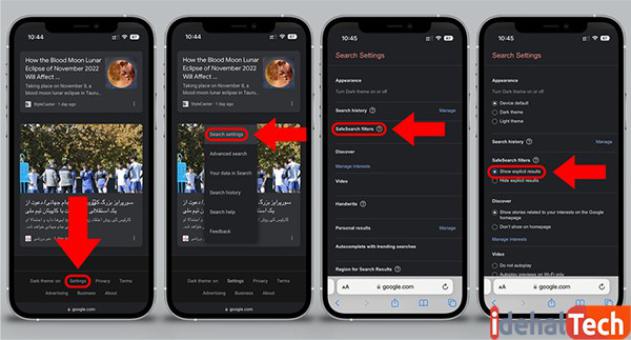
حال قابلیت جستجوی ایمن برای مرورگر سافاری غیر فعال شده است. برای غیر فعال کردن SafeSearch در گوشی آیفون میتوانید از طریق برنامه گوگل هم اقدام کنید. ابتدا وارد این برنامه شوید.
در بالا و سمت چپ، یک چرخ دنده دیده میشود. روی آن ضربه بزنید تا وارد تنظیمات گوگل شوید.
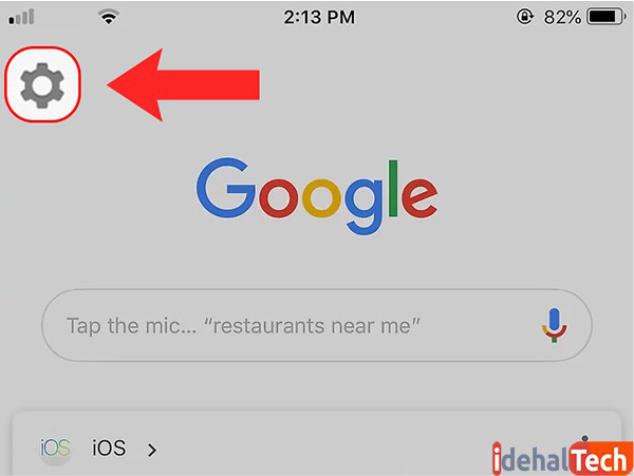
در قسمت Privacy روی Search settings ضربه بزنید.
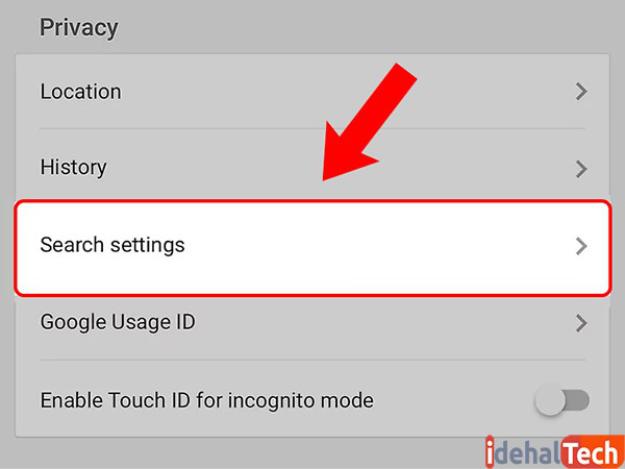
بعد در صفحه جدید، عبارتی را با عنوان Show most relevant results ببینید. اگر این عبارت دارای تیک باشد یعنی جستجوی امن بر روی دستگاه آیفون غیر فعال است.
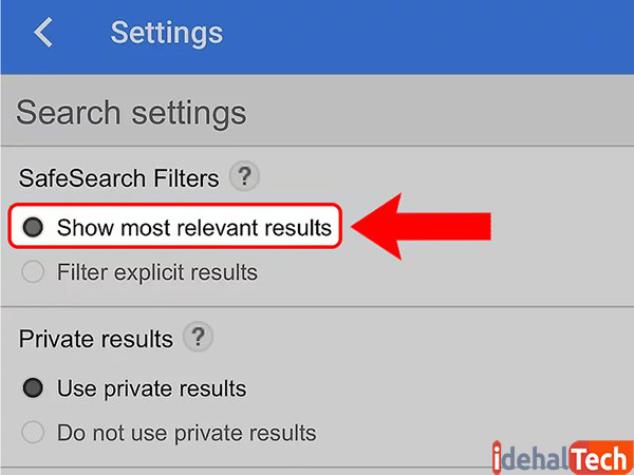
در صورتی که این گزینه غیر فعال بود، تیک آن را جهت فعال شدنش بزنید. در پایان، پایین همان صفحه دکمه Save را بزنید تا تغییرات اعمال شده ذخیره گردند.
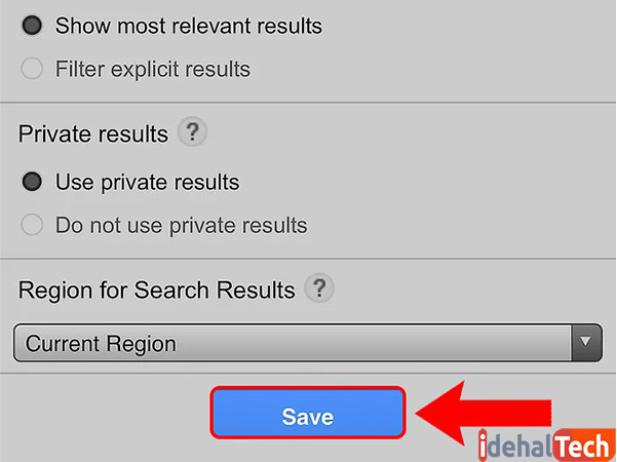
سپس به صفحه تنظیمات بروید و بر روی دکمه Done کلیک کنید. بعد میتوانید دوباره به جستجو در گوگل مراجعه کنید و ببینید که آیا تغییرات اعمال شدهاند یا خیر؟
حالت Safe search در چه کشورهایی به صورت پیشفرض فعال است؟
حالت جستجوی امن در هیچ کشوری جز ایران، عربستان، کویت و امارات به صورت پیشفرض و اجباری فعال نیست. نکتهای که باید در نظر داشته باشید این است که گوگل به صورت هوشمندانه و بر اساس اطلاعات حساب کاربری، ویژگی Safe search را فعال میکند.
از این رو محتواهای نامناسب به احتمال زیاد به روحیه شخص مزبور آسیب وارد میکنند و فرد ممکن است خسارات روحی زیادی را متحمل شود. در سایر کشورهایی که فیلتر «جستجوی امن» به طور خودکار فعال نیست، افراد میتوانند به صورت دستی این فیلتر را اعمال کنند.
به طور کلی چند دسته از افراد میتوانند سیفسرچ را فعال کنند. یکی خود شخص از طریق اکانت گوگل و سیستمی که در اختیار دارد. والدین فرزندانی که کم سن و سال هستند از طریق نرم افزار Family link. مدیران مراکز تحصیلی و آموزشی، شرکتها و سازمانهای مختلف و همچنین ارائه دهندگان سرویسهای اینترنتی از جمله این افراد هستند.
کلام آخر
در این مقاله به ارائه توضیحاتی در خصوص قابلیت Safe Search یا همان «جستجوی امن» پرداختیم. روشن بودن این قابلیت میتواند مفید و سودمند باشد ولی گاهی اوقات نیتز است که به غیر فعال کردن آن روی آورید.
اگر تاکنون از این قابلیت گوگل استفاده کردهاید، دعوت میکنیم که در قسمت نظرات همین مطلب تجربه کاربری خود را ارائه دهید. همچنین اگر در زمینه فعال سازی و یا غیر فعال کردن این قابلیت، یا هر سوال دیگری که در این زمینه دارید، در قسمت نظرات پرسش خود را مطرح نمایید.
سوالات متداول
یکی از قابلیتهای هوشمند است که گوگل به تازگی به ویژگیهای خود اضافه کرده؛ برخی از محتویات مورد جستجو در گوگل، به واسطه این قابلیت فیلتر میشوند.
هر محتوایی که مثبت ۱۸ باشد و یا صحنههای خشونتباری در آنها وجود داشته باشد.
غیرفعال کردن این حالت موضوعی است که به طور مفصل در این مقاله توضیح داده شده است. لطفاً از ابتدا تا انتهای مقاله را مطالعه نمایید.

